Como colocar senha no YouTube
Por Kris Gaiato | Editado por Bruno Salutes | 23 de Fevereiro de 2022 às 22h00
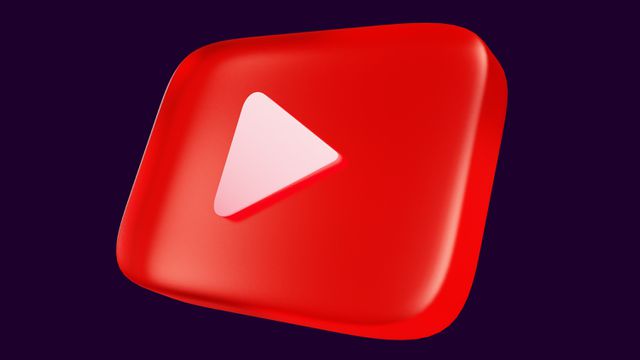
Afinal de contas, como colocar senha no Youtube? Se você quer proteger a sua privacidade e evitar a ação de curiosos, é importante se prevenir. Essa medida também é interessante para controlar o uso do Youtube Kids pelos seus filhos (caso você tenha algum). Para cada um desses cenários, o Canaltech possui a solução ideal.
Há quem goste de proteger seus aplicativos mais utilizados com senha. Infelizmente, nem todos os programas oferecem a opção de forma nativa. Em geral, isso não pode ser feito diretamente pelo sistema do celular. Felizmente, existem apps de terceiros que viabilizam essa ação.
Entre os mais populares está o AppLock (Android l iOS). Para utilizá-lo no seu aparelho, faça o download e determine a senha que será utilizada para acessar outros apps. Em seguida, escolha quais programas serão protegidos, conceda as permissões necessárias e confirme. O processo é bastante simples. Em outra oportunidade, ensinamos como usar o AppLock com mais detalhes.
Ainda que seja um dos primeiros nomes quando o assunto é colocar senha em aplicativos, o AppLock não é a única opção. Existem outras soluções interessantes, como o Parallel Space e o LOCKit que, além de eficazes, possuem um alto nível de confiabilidade.
Agora que você, que quer privacidade, está bem servido; está na hora de apresentar o segundo método, este voltado para os pais que querem colocar senha no Youtube Kids (Android l iOS). Felizmente, o aplicativo possui o recurso nativo e, por esse motivo, o processo é bem mais simples.
Como colocar senha no Youtube Kids
1. Acesse a plataforma e, no canto inferior direito, clique no ícone de cadeado;
/i564651.jpeg)
2. Agora, para prosseguir, insira a resposta correta da equação exibida na tela e clique em “Enviar”;
/i564653.jpeg)
3. Com o menu desbloqueado, selecione a opção “Configurações”;
/i564652.jpeg)
4. Deslize a tela até encontrar o comando “Definir senha personalizada”;
/i564656.jpeg)
5. Informe uma combinação de quatro dígitos e confirme em seguida. Para editar ou excluir a senha, basta realizar esse mesmo caminho.
/i564655.jpeg)
Após esse ajuste, sempre que a criança abrir o aplicativo, será necessário preencher a senha. Do contrário, o acesso aos conteúdos não será liberado.